"Olen ostanut käytetyn iPhonen yhdeltä ystävältäni, sillä on hänen Apple ID:nsä ja haluan poistaa tilin linkityksen, miten se tehdään?" Mukana tulee edellisen omistajan Apple ID, mikä voi olla enemmän kuin pelkkä haitta. Se tarkoittaa, että sinun on synkronoitava tiedot jonkun muun iCloud-tilin kanssa omasi sijaan. Siksi sinun on parempi poista Apple ID:n linkitys iPhonesta tai iPadiin seuraamalla oppaamme.
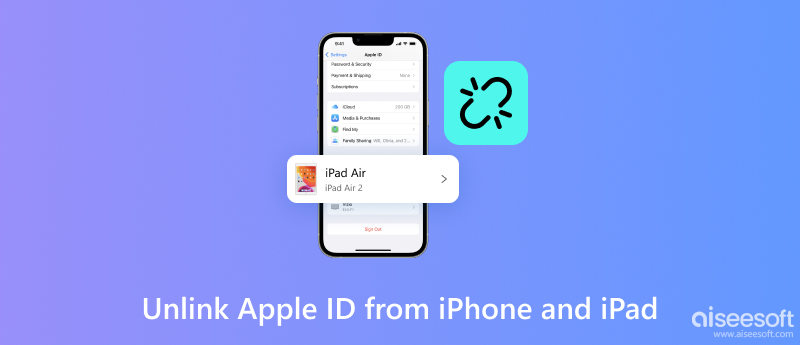
Helpoin tapa poistaa vanhan Apple ID:n yhteys iPhonesta on Asetukset-sovellus. Tämä vaatii kuitenkin tilin salasanan. Toisin sanoen, jos edellinen omistaja on lähellä tai ystäväsi, voit suorittaa työn nopeasti suorittamalla alla olevat vaiheet. Tämä ei keskeytä iPhonen tai iPadin muistissa olevia tietoja, mutta iCloudiin tallennetut valokuvat ja tiedostot eivät ole enää käytettävissä.
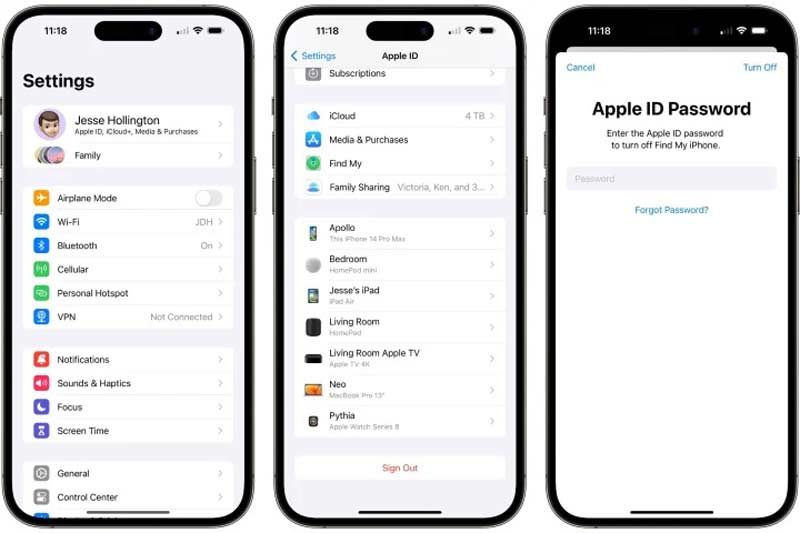
Huomautus: Jos edellisellä omistajalla on useita Apple ID:hen linkitettyjä laitteita ja hän käyttää edelleen tiliä toisessa iPhonessa tai iPadissa, voit pyytää häntä poistamaan iPadin tai iPhonen linkityksen myös hänen iDevicesa Asetukset-sovelluksessa.
Vaikka laite ei olisikaan kädessäsi, voit poistaa iPhonen tai iPadin liitoksen Apple ID:stä iCloudin Find My -ominaisuuden avulla. Tämä tapa edellyttää Apple ID -salasanan lisäksi laitteen Find My- tai Find My iPhone/iPad -asetuksia.
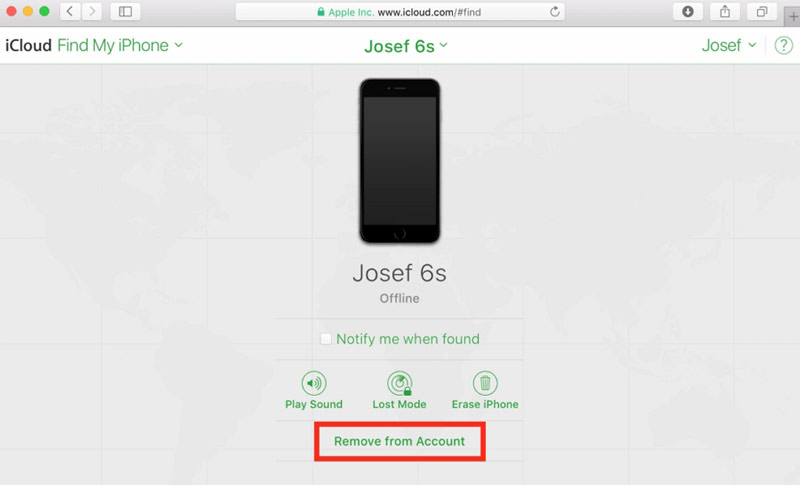
Huomautus: Jos haluat palauttaa iOS-laitteesi tehdastilaan, napsauta Poista iPhone suoraan Find My iPhone -sivulla.
Riippumatta siitä, että poistat Apple ID:n linkityksen iPhonesta Asetukset-sovelluksessa tai iCloud-sivustolla, tarvitset siihen liittyvän salasanan. Jos haluat tehdä työn ilman salasanaa, Aiseesoft iPhone Unlocker on välttämätön. Sen avulla voit poistaa Apple ID:n iOS-laitteesta ilman rajoituksia.

Lataukset
Aiseesoft iPhone Unlocker – paras Apple ID:n poisto
100 % turvallinen. Ei mainoksia.
100 % turvallinen. Ei mainoksia.
Asenna paras Apple ID -poistotyökalu tietokoneellesi. Se on yhteensopiva Windows 11/10/8/7 ja Mac OS X 10.7 tai uudempien kanssa. Käynnistä se sitten ja paina Poista Apple ID tila. Liitä seuraavaksi iPhone samaan tietokoneeseen Lightning-kaapelilla. Käytä laitteesi mukana tullutta kaapelia, jotta vältyt tietojen katoamiselta tai laitteistovaurioilta. Lyö Aloita painiketta siirtyäksesi.

Vihje: Varmista pyydettäessä napauta Luottamus luurissasi.
Tässä kohtaat kaksi tilannetta:
Tilanne 1: jos Find My iPhone/iPad on pois päältä laitteessasi, ohjelmisto purkaa Apple ID:n linkityksen suoraan. Sinun tarvitsee vain odottaa prosessin päättymistä.
Tilanne 2: Jos Find My iPhone/iPad on päällä, poista se käytöstä noudattamalla näytön ohjeita.
Varmista, että olet määrittänyt kaksivaiheisen todennuksen laitteellesi. Syötä sitten ruutuun 0000 ja paina Vahvistaa. Nyt sinut ohjataan tietonäyttöön. Tarkista tiedot ja korjaa kaikki viat.

Klikkaa niin kauan kuin olet valmis Aloita -painiketta aloittaaksesi vastaavan laiteohjelmiston lataamisen. Sitten ohjelmisto tekee työn automaattisesti.

Kuinka lisään laitteen Apple ID:hen?
Jos haluat lisätä iOS-laitteen Apple ID:hen, mene Asetukset-sovellukseen ja kirjaudu sisään Apple ID:si ja salasanasi kyseiseen iPhoneen tai iPadiin. Sitten laite näkyy luettelossasi. Voit kirjautua sisään myös iCloudin, iMessagen, FaceTimen, Apple Storen ja Game Centerin kautta.
Voinko luoda uuden Apple ID:n?
Kyllä, voit luo uusi Apple ID joko tietokoneen iTunesissa tai iPhonen Asetukset-sovelluksessa. Muista, että voit luoda useita Apple ID:itä, mutta iPhone tai iPad voidaan liittää vain yhteen tiliin.
Onko Apple ID sama kuin iCloud-tili?
Apple ID on sekä iTunes-tilisi että kirjautumistunnus iCloud-tilillesi, jos käytät samaa sähköpostiosoitetta aktivoi Apple ID. Se on yhden luukun palvelu kaikelle Applelle.
Yhteenveto
Tässä oppaassa on käsitelty, miten Apple ID:n linkityksen poistaminen iPhonesta tai iPadista. Voit tehdä työn iPhonesi tai iCloud-verkkosivustosi Asetukset-sovelluksessa Apple ID -salasanalla. Aiseesoft iPhone Unlockerin avulla voit tehdä työn ilman salasanaa. Jos kohtaat muita ongelmia, kirjoita ne tämän viestin alle.

IPhone-näytön lukitsemisen korjaamiseksi salasanan pyyhkiminen voi auttaa sinua paljon. Voit myös tyhjentää Apple ID- tai Screen Time -salasanan helposti.
100 % turvallinen. Ei mainoksia.
100 % turvallinen. Ei mainoksia.